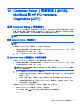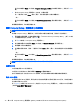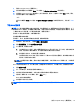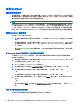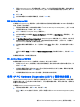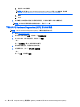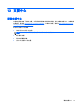User Guide-Windows 7
使用方向鍵選取 Main(主功能表)> Ignore Changes and Exit(忽略變更並結束),然後按下 enter
鍵。
●
結束 Computer Setup(電腦設定)功能表,並儲存變更:
按一下畫面右下角的 Save(儲存)圖示,然後依照畫面上的指示繼續執行。
– 或 –
使用方向鍵選取 Main(主功能表)> Save Changes and Exit(儲存變更並結束),然後按下 enter
鍵。
當電腦重新啟動時,您的變更便會生效。
還原 Computer Setup(電腦設定)出廠設定
附註:還原預設值不會變更硬碟模式。
若要使 Computer Setup(電腦設定)中的所有設定回復到出廠設定值,請依照下列步驟進行:
1. 開啟或重新啟動電腦,然後當畫面底部顯示「Press the ESC key for Startup Menu」(按下 esc 鍵
以開啟啟動功能表)訊息時,按下 esc 鍵。
2. 按下 f10 鍵以進入 Computer Setup(電腦設定)。
3. 使用指標裝置或方向鍵選取 Main(主功能表)> Restore Defaults(還原預設值)。
4. 遵循螢幕上的指示繼續執行。
5. 若要儲存變更並結束,請按一下畫面右下角的 Save(儲存)圖示,然後依照畫面上的指示繼續執
行。
– 或 –
使用方向鍵選取 Main(主功能表)> Save Changes and Exit(儲存變更並結束),然後按下 enter
鍵。
當電腦重新啟動時,您的變更便會生效。
附註:當您還原為出廠設定值時,密碼設定與安全性設定並不會改變。
更新 BIOS
HP 網站會提供 BIOS 的更新版本。
HP 網站上的大多數 BIOS 更新皆是稱為 SoftPaq 的壓縮檔案套件。
有些下載套件包含一個名為 Readme.txt 的檔案;其中包含與檔案安裝和疑難排解有關的資訊。
確定 BIOS 版本
若要判斷可用的 BIOS 更新檔,是否包含比目前安裝在電腦上的版本更新的 BIOS 版本,您必須知道目
前安裝的系統 BIOS 版本。
按下 fn+esc(如果您已在 Windows 中)或使用 Computer Setup(電腦設定),以顯示 BIOS 版本資訊
(也就是 ROM 日期與系統 BIOS)。
72 第 12 章 Computer Setup (電腦設定)(BIOS)、MultiBoot 和 HP PC Hardware Diagnostics (UEFI)